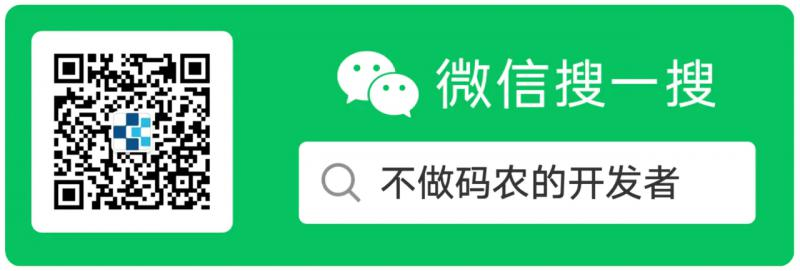0.前言 上一章簡單介紹了一下ORM框架,並手寫了一個類似ORM的工具類。這一章將介紹一個在C 世界里大名鼎鼎的ORM框架——Entity Framework的Core版。 Entity Framework 非Core版目前已經更新到了6代,這是一款經過檢驗的ORM框架。在這裡簡單介紹一下Entit ...
0.前言
上一章簡單介紹了一下ORM框架,並手寫了一個類似ORM的工具類。這一章將介紹一個在C#世界里大名鼎鼎的ORM框架——Entity Framework的Core版。
Entity Framework 非Core版目前已經更新到了6代,這是一款經過檢驗的ORM框架。在這裡簡單介紹一下Entity Framework(簡稱EF,額,別拿這個當關鍵字搜索,要不然你會被忽悠到一個英語培訓機構的)的優點。
C#的設計理念是約定優於配置,意思就是通過一定程度的規範性格式化的寫法來避免使用配置文件或者配置代碼等。而EF可以說是很好的詮釋了這個理念。
- EF可以在不使用任何配置的前提下,自動解析類與表之間的映射(具體的映射邏輯與我們手寫的ORM工具類一致或相近)。
- 自動跟蹤更改。在直接使用通過EF獲取的元素時,EF會自動跟蹤哪些欄位發生了變化,當手動調用保存的時候,EF就會把數據回傳給資料庫。
- 可以延遲載入需要的數據,外鍵引用屬性、查詢結果等
- 豐富的映射關係,支持一對一,一對多,多對多,甚至繼承、單表多實例等
- 可以使用Linq 進行查詢
- 非Core版的可以通過資料庫表生成實體類,兩種都可以通過實體類生成表
- 基於 ADO.NET 的資料庫連接和可用於連接到 SQL Server、Oracle、MySQL、SQLite、PostgreSQL、DB2 等
當然,還有一個特點:EF是約定優於配置,所以EF也可以配置。EF可以使用Fluent式配置,也可以使用配置文件進行配置。
說了一大堆Entity Framework的優點,那麼就讓我們開始使用Entity Framework Core吧。
這裡簡單介紹一下選擇Core的原因,微乳這幾年一直在主推跨平臺戰略。因為EF更多的是基於.NET Framework開發的,所以微軟以EF為基礎針對.net core做了一定的修改,然後EF Core誕生了。可以說EF Core是專門為.net core開發的。而且.net core有更多更好的發展。
1. Entity Framework Core安裝
現在就讓我們一起來試著用一下EntityFramework Core吧。
先新建一個項目:
-
Visual Studio
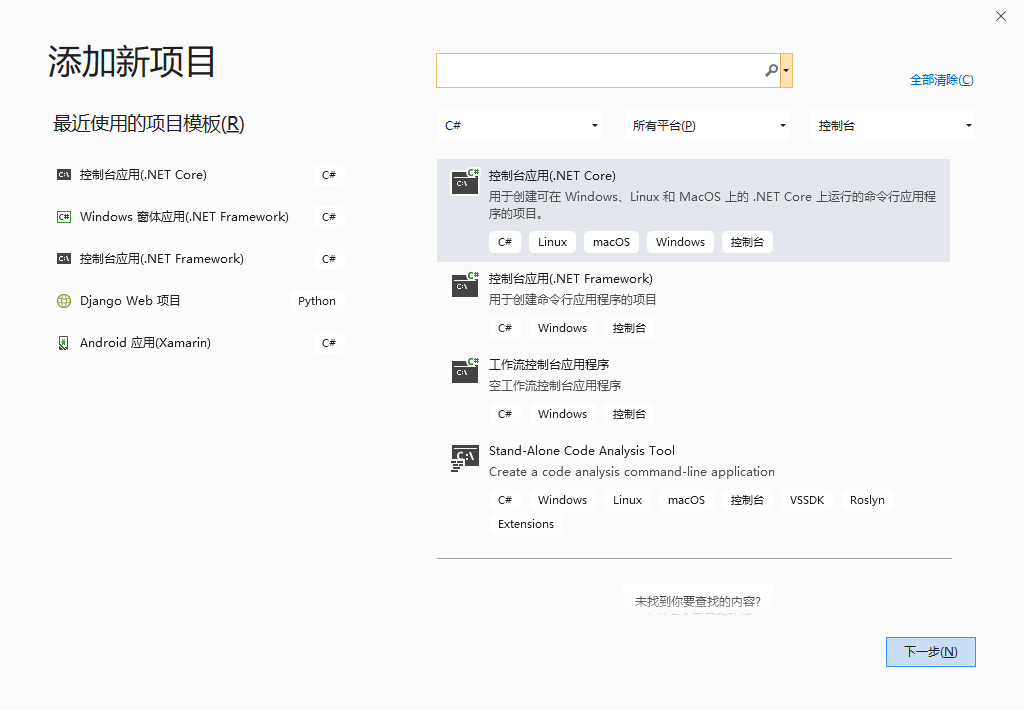
點下一步,選擇Console程式:
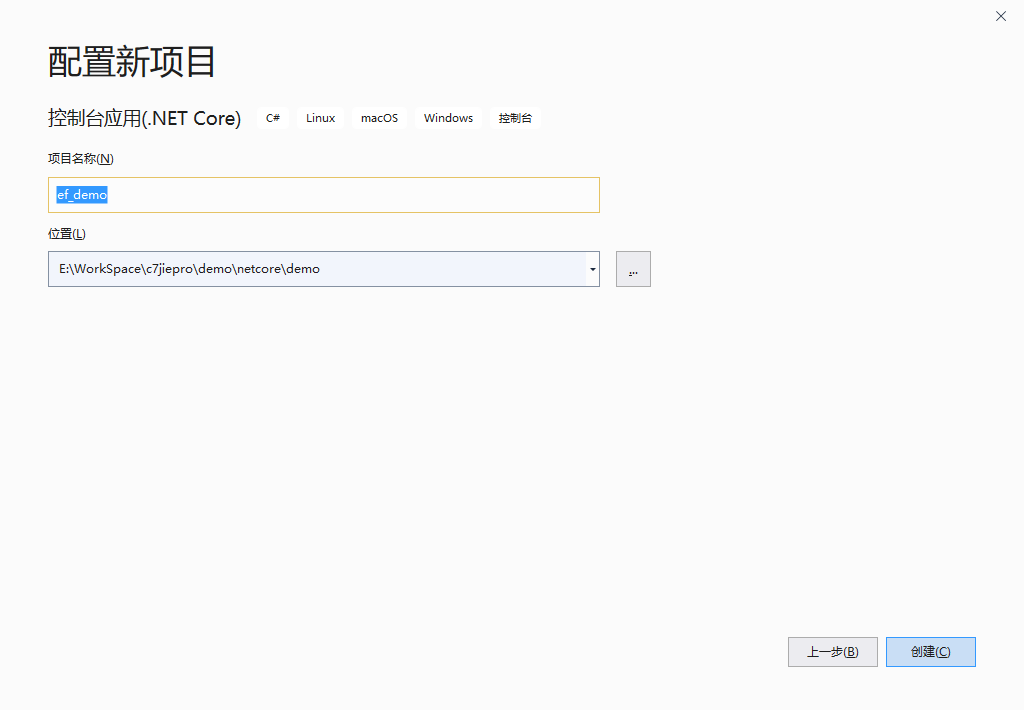
點擊創建
-
Visual Studio Code
dotnet new console -o ef_demo cd ef_demo然後用VS Code打開 ef_demo目錄。
然後選擇資料庫:
這次與之前的選擇不太一樣,這次選擇 SQLite這個資料庫。這是一個超小型的資料庫,可以不用安裝任何附加軟體,只要有一個文件,然後通過代碼就可以訪問了。
接下來,添加 EF的SQLite包:
在非Visual Studio環境下,安裝一個三方庫可以使用:
dotnet add package Microsoft.EntityFrameworkCore.Sqlite
這個命令進行安裝。這是dotnet命令行安裝三方包的命令。對於Visual Studio或者Rider都可以通過圖形化的NuGet安裝三方包。
如果是使用NuGet的命令行界面進行安裝的話,可以通過:
Install-Package Microsoft.EntityFrameworkCore.Sqlite
這行命令來安裝NuGet包。
2. 入門級使用方式
先創建兩個實體類:
public class ModelA
{
public int Id { get; set; }
public string Name { get; set; }
public List<ModelB> ModelBs { get; } = new List<ModelB>();
}
public class ModelB
{
public int Id { get; set; }
public string Name { get; set; }
public int ModelAId { get; set; }
public ModelA modelA { get; set; }
}
然後創建一個繼承自
Microsoft.EntityFrameworkCore.DbContext
的上下文類:
public class DefaultContext: DbContext
{
public DbSet<ModelA> ModelAs { get; set; }
public DbSet<ModelB> ModelBs { get; set; }
protected override void OnConfiguring(DbContextOptionsBuilder options)
=> options.UseSqlite("Data Source=blogging.db");
}
註意在 OnConfiguration方法里設置連接字元串。
如果是使用的已有數據的資料庫,則不需要進行下麵的步驟,否則建議執行以下步驟,以便可以由EF Core提供的工具生成資料庫:
在 NuGet的控制台界面,輸入以下命令:
Install-Package Microsoft.EntityFrameworkCore.Tools
Add-Migration InitialCreate
Update-Database
或者在命令行界面輸入:
dotnet tool install --global dotnet-ef
dotnet add package Microsoft.EntityFrameworkCore.Design
dotnet ef migrations add InitialCreate
dotnet ef database update
執行成功之後會在項目根目錄下多出以下內容:
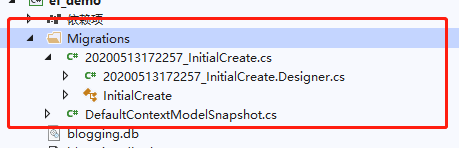
這是EF Core保留的遷移記錄,以便下次使用。
如果項目根目錄里沒有 blogging.db 這個SQLite文件的話,會自動創建該文件,同時設置好表;如果有,但不是SQLite的文件,則會報錯。
使用工具連接到blogging.db資料庫,可以看到 EF自動生成的兩個實體類對應表的DDL:
CREATE TABLE "ModelBs" (
"Id" INTEGER NOT NULL CONSTRAINT "PK_ModelBs" PRIMARY KEY AUTOINCREMENT,
"Name" TEXT NULL,
"ModelAId" INTEGER NOT NULL,
CONSTRAINT "FK_ModelBs_ModelAs_ModelAId" FOREIGN KEY ("ModelAId") REFERENCES "ModelAs" ("Id") ON DELETE CASCADE
);
-- auto-generated definition
create table ModelAs
(
Id INTEGER not null
constraint PK_ModelAs
primary key autoincrement,
Name TEXT
);
先略過自動映射的關係,我們來看看如何使用:
var context = new DefaultContext();
//添加
context.Add(new ModelA { Id = 10, Name = "測試" });
context.SaveChanges();//保存數據到資料庫中
//查詢
var modelA = context.ModelAs.Where(p => p.Id > 1).First();
//更新
modelA.Name += DateTime.Now;
context.SaveChanges();
//刪除
context.Remove(modelA);
context.SaveChanges();
context.Dispose();
這裡簡單的演示了一下如何使用,到目前為止EF Core可以滿足了入門的開發。當然,EF並不只有這些。下一篇將介紹如何自定義映射關係。
更多內容煩請關註我的博客《高先生小屋》